Come correggere l’errore BSOD 0x000000EA in Windows 10
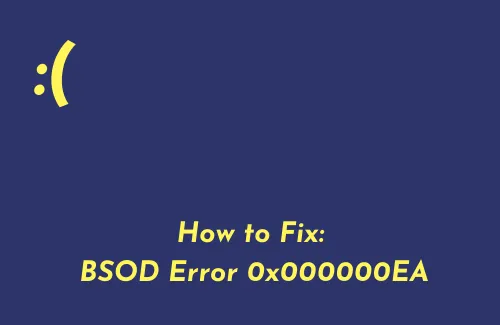
Diversi utenti si sono lamentati di aver ricevuto un errore con schermata blu “THREAD_STUCK_IN_DEVICE_DRIVER” quando stavano tentando di giocare a un videogioco o ad altri contenuti multimediali sui propri dispositivi. Quando riscontri questo bug, potresti ricevere anche un codice di errore, ad esempio 0x000000EA .
Sebbene questo problema si verifichi principalmente a causa di problemi software, ciò potrebbe verificarsi anche a causa di rapidi cambiamenti nell’hardware. Impariamo i motivi dell’errore 0x000000EA e come risolverlo su PC Windows 11 o 10.
Che cosa causa l’errore schermata blu 0x000000EA?
Questo problema si verifica principalmente a causa di alcuni driver della scheda grafica in conflitto, BIOS obsoleto o infezione da malware. Questo non solo ti impedisce di giocare ai tuoi videogiochi preferiti, ma provoca anche il crash del tuo PC troppo frequentemente. Quando provi a riavviare il gioco, le unità danneggiate danno luogo a un ciclo infinito.
Oltre a ciò, il problema di cui sopra potrebbe anche insorgere a causa di problemi associati all’hardware o al software del sistema. Le altre cause principali che potrebbero causare questo problema sono l’accelerazione hardware, il surriscaldamento della CPU e i driver della scheda grafica in conflitto.
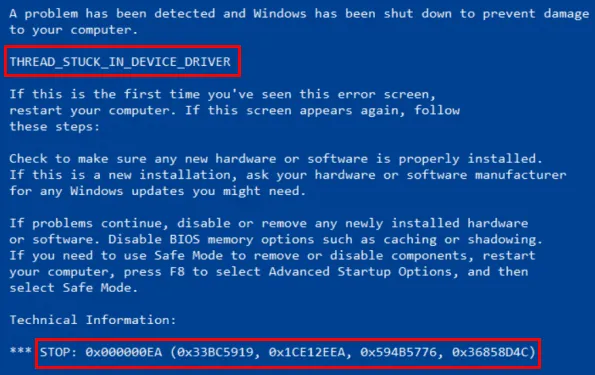
Correzioni dell’errore THREAD_STUCK_IN_DEVICE_DRIVER 0x000000EA
Se all’improvviso lo schermo diventa blu con qualche messaggio di errore e un codice, prova ad applicare queste soluzioni una dopo l’altra:
1] Controlla se il tuo dispositivo si sta surriscaldando
Comunemente, quando le temperature all’interno della custodia del laptop raggiungono valori eccessivamente elevati, aumenta anche il rischio di causare l’errore 0x000000EA. Danneggia gli importanti componenti interni del dispositivo, causando danni irreparabili e potenziale perdita di dati.
Uno dei motivi più comuni di surriscaldamento è la formazione di una massa di polvere all’interno del laptop. Di solito lo si scopre attraverso il rumore delle ventole costantemente in funzione, il che indica che il portatile si sta riscaldando e non funziona come dovrebbe.
Se stai riscontrando lo stesso problema, segui i passaggi seguenti per risolvere l’errore BSOD THREAD STUCK IN DEVICE DRIVER.
- Prima di tutto, controlla se ci sono app e programmi particolari che potrebbero causare l’elevato utilizzo della CPU e l’elevata temperatura.
- Premi insieme Ctrl+Shift+Esc e lascia che il Task Manager appaia sullo schermo.
- Nella scheda Processi , fare clic sulla colonna CPU per filtrare i risultati.
- Se sono presenti app e programmi particolari che causano un utilizzo elevato della CPU , selezionali.
- Spostarsi nella parte inferiore dello schermo e fare clic sul pulsante Termina attività .
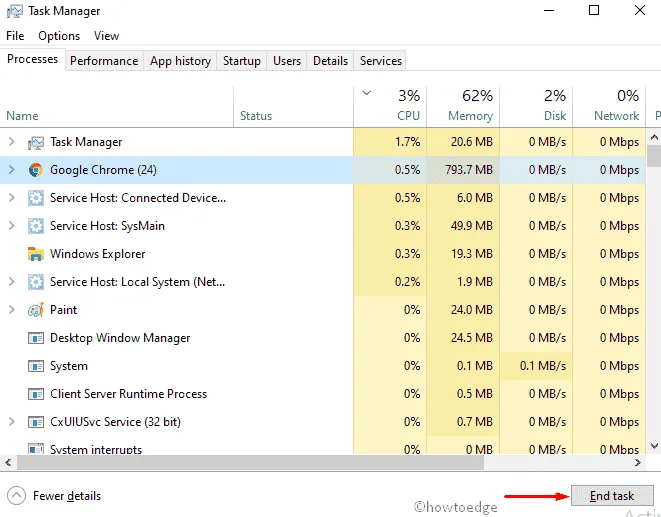
2] Disinstallare il driver della scheda grafica in conflitto
L’errore THREAD_STUCK_IN_DEVICE_DRIVER si verifica principalmente quando non si aggiorna l’adattatore della scheda grafica per un lungo periodo. Quindi, vai e aggiorna questo adattatore tramite Gestione dispositivi o tramite Aggiornamenti facoltativi.
Se questo non risolve il problema, puoi sostituirlo con il driver originale. Prima della sostituzione, è necessario disinstallare prima il driver della scheda grafica corrente. Per disinstallarlo, è possibile utilizzare l’applicazione Display Driver Uninstaller.
Sebbene sia possibile rimuovere questo adattatore normalmente come si disinstalla qualsiasi altro driver, l’utilizzo del programma di disinstallazione del driver aiuterà a rimuovere anche eventuali file rimanenti o residui.
- Prima di tutto, devi scaricare e installare Display Driver Uninstaller .
- Durante l’installazione, avvia il computer.
- Ora avvia l’applicazione e seleziona la prima opzione Pulisci e riavvia .
- In tal modo, i driver attualmente installati verranno rimossi automaticamente.
Successivamente avvia normalmente il tuo dispositivo e procedi come segue:
- Premi Windows + R contemporaneamente per aprire la finestra di dialogo Esegui .
- Digitare nell’area di testo e premere Invio.
devmgmt.msc - Nella finestra Gestione dispositivi, individua Schede video nell’elenco.
- Fare clic sul pulsante a discesa per espanderlo.
- Fai clic con il pulsante destro del mouse sulla scheda grafica e seleziona l’ opzione Aggiorna driver .
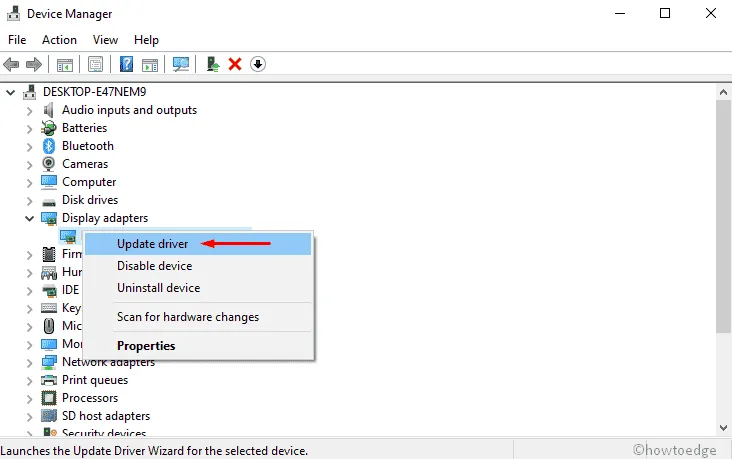
- Apparirà una nuova finestra con due opzioni tra cui scegliere.
- Selezionare ” Cerca automaticamente il software del driver aggiornato ” e seguire le ulteriori istruzioni.
- Per questo potete fare riferimento anche alla sezione della pagina.
- In questo modo il sistema controllerà e aggiornerà i driver da solo.
- Ora riavvia il PC e visita il sito Web ufficiale del produttore della GPU.
- Scarica e installa la versione più recente del driver grafico.



Lascia un commento